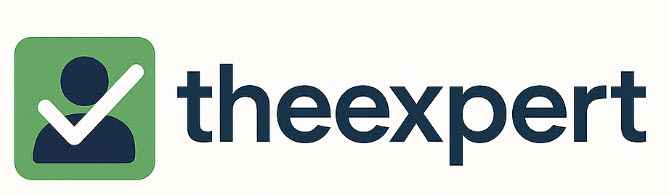אם אתה נתקל בבעיות בטעינת המחשב הנייד שלך, ישנם מספר שלבים שאתה יכול לנקוט כדי לפתור את הבעיה ולפתור את הבעיה.
בעיות טעינה של מחשב נייד יכולות להיווצר מסיבות שונות, והפעולה המתאימה תהיה תלויה בבעיה הספציפית. התחל עם השלבים הפשוטים שהוזכרו לעיל והתקדם בהדרגה לעבר פתרונות מורכבים יותר במידת הצורך.
איך פועלים בנידון?
בדוק את מקור הכוח:
ודא ששקע החשמל או פס החשמל שבהם אתה משתמש פועלים כהלכה. חבר מכשיר אחר או השתמש בשקע אחר כדי לאמת זאת.
בדוק את כבל הטעינה ואת המתאם:
בדוק את כבל הטעינה של המחשב הנייד עבור כל נזק גלוי, כגון חוטים מרוטים או מחברים כפופים.
ודא שהמחבר של המטען מחובר היטב הן למחשב הנייד והן למקור החשמל.
נקה את יציאת הטעינה:
לפעמים, פסולת או אבק יכולים להצטבר ביציאת הטעינה של המחשב הנייד שלך. נקו בזהירות את היציאה באמצעות פחית אוויר דחוס או מברשת רכה.
נסה מטען אחר:
אם אפשר, שאלו מטען מחבר או עמית כדי לראות אם הבעיה נעוצה במטען שלכם. ודא שהוא תואם למחשב הנייד שלך.
בדוק את הסוללה של המחשב הנייד:
בחלק מהמחשבים הניידים יש סוללות נשלפות, בעוד שאחרים לא. אם המחשב הנייד שלך כולל סוללה נשלפת, שקול להוציא אותה ולהחזיר אותה לאחר מספר שניות. אם הסוללה של המחשב הנייד שלך אינה ניתנת להסרה, דלג על שלב זה.
הפעל מחדש את המחשב הנייד שלך:
לפעמים, אתחול פשוט יכול לפתור בעיות טעינה.
עדכן את מנהלי ההתקן של המחשב הנייד שלך:
מנהלי התקנים מיושנים או לא תואמים עלולים לגרום לבעיות הקשורות למתח. בקר באתר האינטרנט של יצרן המחשב הנייד והורד את מנהלי ההתקן העדכניים ביותר עבור דגם המחשב הנייד שלך.
הפעל אבחון חומרה:
מחשבים ניידים רבים כוללים כלי אבחון חומרה מובנים שיכולים לסייע בזיהוי בעיות. עיין במדריך למשתמש של המחשב הנייד או באתר האינטרנט של היצרן לקבלת הוראות כיצד להפעיל את הבדיקות הללו.
לפרטים נוספים היכנסו לאתר של Amranos